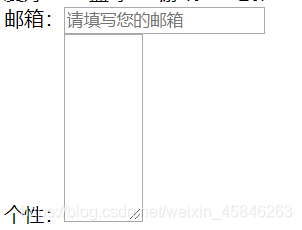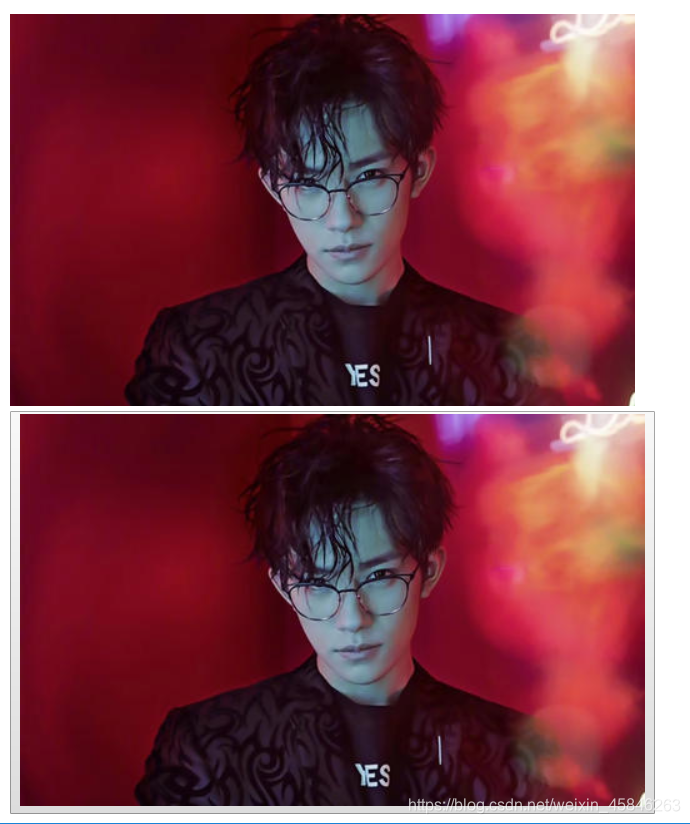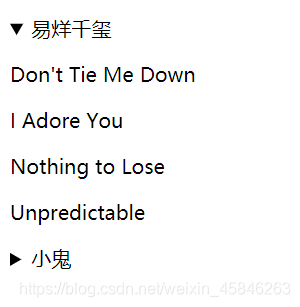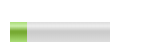HTML基础篇三
一、文本域 textarea
语法
<textarea></textarea>
属性
name:控件的名字
cols:指定文本域的列数,变相设置宽度
rows:指定文本域的行数,变相设置高度
readonly:只读
placeholder:提示语句
例:
邮箱:<input type="email" placeholder="请填写您的邮箱"/><br />
个性:<textarea rows="10" cols="6"readonly="readonly"></textarea><br />
效果:
二、选项框
两个部分
下拉选项框 滚动列表
语法:
创建下拉列表 <select></select>
创建滚动列表 <option></option>
属性:
select的:
name:控件的名字
size:设置默认显得选项数量 如果取值大于1的话则为滚动列表
multiple:形成滚动效果 多选
option的:
selected:默认项
例:
<select size="4" >
<option>1997</option>
<option>1998</option>
<option selected="selected">1999</option>
<option>2000</option>
<option>2001</option>
<option>1999</option>
<option>2000</option>
<option>2001</option>
</select><br /><br /><br />
<select size="1" multiple="multiple" >
<option>1997</option>
<option>1998</option>
<option selected="selected">1999</option>
<option>2000</option>
<option>2001</option>
<option>1999</option>
<option>2000</option>
<option>2001</option>
</select><br />
效果:
三、关联文本控件
lable元素
作用:
关联文本于控件
用法:
第一步:
使用lable元素将我们需要关联的文字括起来
第二部:
在要关联的控件上加上一个id
第三部:
在lable元素上使用for属性值填我要关联的控件的id
例:
<input type="checkbox" id="cbox"><label for="cbox">我已同意</label><br />
效果:
四、button元素
语法:
<button></button>
注意: button 放在form表单里面那么就是个提交按钮,放在之外就是一个普通按钮。
ps:
button中间是可以放置图片
input控件也可以使用图片 type为image 也是提交的作用
例:
<!-- input控件也可以使用图片 type为image 也是提交的作用-->
<input type="image" src="img/u=1565159813,1282564728&fm=15&gp=0.jpg" /><br />
<!--button中间是可以放置图片-->
<button><img src="img/u=1565159813,1282564728&fm=15&gp=0.jpg" /></button><br />
效果:
五、浮动框架
作用:
可以在一个浏览器窗口中同时显示多个页面文档
语法:
<iframe>内容 </iframe>
注意:
必须是成对的标记,当浏览器不支持的时候 将显示标签中间的内容。
属性:
src:网页url 可以自己的html页面也可以是网上的页面
width:宽度
height:高度
frameborder:浮动框架的边框
例:
<iframe src="index.html" width="500px" height="500px">这个不支持</iframe>
<iframe src="https://www.baidu.com" width="400px" height="400px"></iframe>
<iframe src="https://www.amap.com" width="500px" height="500px" frameborder="0"></iframe>
效果:
六、摘要和细节
作用:
允许将页面某部分内容进行展示或者收缩
语法:
第一步:定义一个摘要
<details></details>
第二步:确认标题
<summary></summary>
第三步:写内容
例:
<details>
<summary>易烊千玺</summary>
<p> Don't Tie Me Down </p>
<p>I Adore You </p>
<p>Nothing to Lose </p>
<p>Unpredictable</p>
</details>
<details>
<summary>小鬼</summary>
<p> 01 别叫我达芬奇 《lil ghost 2.0》</p>
<p>02 good night 《good night》 </p>
</details>
效果:
七、度量元素
作用:
用于显示静态比例的信息
语法::
<meter>文本</meter>
属性:
min:度量范围的最小值 默认为0
max: 度量范围的最大值 默认为0
value:当前显示的度量值
例:
<meter min="4" max="10" value="5">dfe</meter>
效果:
八、时间元素
作用:
用于关联时间的不同表现形式
语法:
<time>文本</time>
属性:
datetime: 关联的日期时间,可以只关联日期,也可以只关联时间
如果同时要关联时间和日期的话用T分隔
ps:
方便用于JS获取时间,在我们页面中是没有任何其他作用的。
例:
<mark>明年的<time datetime="2020-02-14T13:14:14">情人节</time>,我请你吃饭</mark>
效果:
明年的,我请你吃饭
九、高亮文本
作用: 将页面中某部分文本,以特殊背景颜色显示出来
ps: 它只有这一个颜色。
例:
<mark>明年的<time datetime="2020-02-14T13:14:14">情人节</time>,我请你吃饭</mark>
效果:
明年的,我请你吃饭